Tutorial Fluxo de Caixa — Passo a Passo no Planilha de Fluxo
1. Dashboard para visão geral do seu fluxo de caixa

Painel principal do Planilha de Fluxo: acompanhe saldo, entradas, saídas, compromissos do dia e gráficos do fluxo de caixa em tempo real.
Ao acessar o Planilha de Fluxo, você já encontra um painel principal completo, onde todas as informações essenciais do seu financeiro ficam organizadas de forma clara. Logo no topo, veja o saldo previsto, entradas e saídas do período. No centro, acompanhe gráficos de fluxo de caixa, evolução mensal, com comparativo, avisos de compromissos do dia e tudo que precisa para tomar decisões rápidas e assertivas sobre o seu dinheiro. O dashboard foi pensado para que qualquer usuário, mesmo sem experiência, possa visualizar rapidamente a saúde financeira do seu negócio.
Partes do Dashboard
-
Visualização do fluxo de caixa mês a mês
-
Selecione o mês de visualização
-
Resultados atualizados e instantâneos
-
-
Separação de recebimentos e despesas
-
Compreenda o Recebido, em aberto e total de recebimentos e despesas
-
Veja a progressão percentual de pagamentos e recebimentos
-
-
Gráfico histórico do fluxo de caixa de 6 meses
-
Seleção por Conta
-
O Planilha de Fluxo é um sistema que permite o cliente lançar o fluxo de caixa de várias contas personalizadas separadamente. Isto é, você pode criar uma conta para cada empresa, por exemplo. Há várias formas de gerir mas todas possibilitam a gestão de vários negócios em um único lugar. Ou seja, centralize toda a gestão de fluxo de caixa de cada negócio seu.
-
Visualize Saldo atual e previsão do mês - isto é, o que ainda falta receber menos o que falta pagar.
-
-
Alertas de Compromissos
-
Compromissos que vencem hoje
-
Compromissos atrasados
-
-
Histórico da Conta
A separação por Conta, por exemplo, permite você ter uma visualização única de Dashboard para cada conta. Por exemplo, você tem um negócio e pode acessá-lo separadamente e ter a visão completa de fluxo de caixa daquele negócio naquele mês. É uma mão na roda e nossos clientes amam. Principalmente para quem tem um dia a dia corrido e precisa conferir o saldo e evolução dos negócios rapidamente sempre que quiser.
2. Painel de entradas para análise das receitas do seu negócio
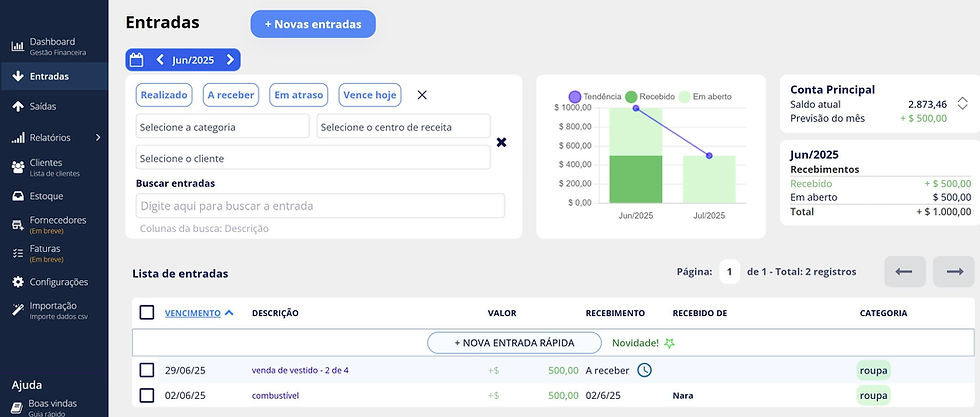
Área de receitas do Planilha de Fluxo: visualize todas as entradas, filtre por cliente, categoria, data, status: realizado, a receber, em atraso, vence hoje. Também visualize as entradas por conta, todas as contas, ordene por vencimentos, valor ou faça buscas!
No menu “Entradas”, você cadastra e acompanha todas as receitas dos seus negócios selecionando-os por Conta. A tela mostra todos os lançamentos recebidos, previstos e até os que ainda não caíram e os que vencem hoje. Utilize os filtros para buscar receitas por data, cliente, categoria ou valor, o que facilita a gestão do fluxo de caixa.
Partes de Entradas - registro de receitas
-
Visualização do fluxo de receitas mês a mês
-
Acompanhe todo o histórico de entradas em lista com as 20 operações mais recentes. Visualize todos os registros realizados no mês.
-
-
Faça filtros de status automáticos:
-
Realizado: entradas cuja data de recebimento é não vazia, isto é, você já recebeu e aferiu-as no seu caixa.
-
A receber: entradas cuja data de recebimento ainda é vazia e futura, isto é, não está atrasada e nem vence hoje.
-
Em atraso: entradas cuja data de recebimento é vazia e que já venceram.
-
Vence hoje: entradas que vencem na data de hoje, facilitando a emissão de cobranças para os clientes.
-
-
Faça filtros de categoria, centro de receitas ou clientes
-
Categorias: faça filtros por categorias criadas para analisar melhor as suas fontes de receitas.
-
Centro de Receitas: Faça filtros por centros de receitas. Isso ajuda a analisar melhor suas fontes de renda na empresa. Você pode filtrar por departamento, vendedor (se aplicável), tipo de ativo e negócio. Aqui, você pode personalizar de maneiras inteligentes. Assim, obterá mais informações sobre seu fluxo de caixa.
-
Clientes: filtre por clientes.
-
-
Lista de entradas
-
Visualize cada entrada, status de recebimento, data de vencimento, descrição, cliente, categoria e mais. Caso clique dentro de uma entrada é possível editar, adicionar mais detalhes.
-
Navegue por todas suas entradas sem faltar nenhuma - tudo na palma da sua mão.
-
Visualize as entradas parceladas - sim é possível emitir lançamentos parcelados.
-
-
Selecione a Conta
-
Toda a visualização é por conta, isto é, cada conta é uma separação total de seu fluxo de caixa. Podem ser contas bancárias, nome de empresa, o que achar que faz mais sentido!
-
-
Gráfico de evolução de receita
-
Acompanhe a evolução de suas receitas de um mês para o outro e saiba rapidamente o que está "em aberto" e o que já foi "realizado" em cada mês imediatamente, sem perder tempo fazendo contas. Essa visualização te permite operar num nível de gestão muito eficiente.
-
-
Botão para Registro de Novas entradas
-
Registre novas entradas mais detalhadamente no botão de registro azul na parte superior da tela.
-
Ou registre nova entrada com menos campos mas sem mudar de tela. Ótimo para registros rápidos que podem ser editados ou detalhados posteriormente.
-
Vimos que nesta lista de entradas somos capazes de obter um nível de detalhamento das receitas do seu negócio de forma muito rápida. O nível de detalhe vai depender de como quer customizar a ferramenta do Planilha de Fluxo para fazer a gestão de seu fluxo de caixa - isto é, de como vai querer separar a organização do seu caixa para que faça sentido para cada necessidade sua.
2.1. Lançando uma operação de receita em + Novas entradas

A tela de lançamento permite cadastrar receitas detalhando valor, descrição, datas, categoria, cliente e centro de receita. Duplicar, parcelar, criar outras, o que permite fazer vários registros rapidamente e salvá-los de uma só vez.
-
Na tela de registro de novas entradas, basta preencher o valor da receita e descrever do seu jeito o que está recebendo.
-
Defina a data de vencimento e, se a entrada já caiu na conta, marque também a data de recebimento.
-
Se quiser organizar ainda mais seu financeiro, selecione uma categoria — é opcional, mas facilita o controle e relatórios.
-
Use o campo de Centro de Receita para agrupar áreas maiores (como vendas, serviços, etc) e vincule um cliente se for o caso.
-
Precisa anotar algo a mais ou adicionar documentos? Clique em “Opções Avançadas” e registre observações ou links para arquivos importantes.
-
Tem uma receita recorrente ou quer parcelar uma entrada? Use os botões de duplicar ou parcelar quantas vezes quiser — assim, você deixa tudo agendado e não perde nenhum recebimento futuro. O parcelamento fica disponível toda vez que o cliente adiciona uma data de vencimento. A entrada parcelada vai multiplicar o número de entradas para o número de parcelas e as próximas datas de vencimento ocorrerão na data de vencimento registrada +1 mês, sucessivamente.
-
Finalize clicando em SALVAR 1 ENTRADA - ou caso tenha parcelado ou criado mais de um registro, as várias parcelas ou total de registros em um único salvamento, facilitando os lançamentos tremendamente!
-
Por acaso queria que fosse o lançamento de uma saída? Não tem problema, não desperdice os preenchimentos - clique em "Mudar para saída" que os campos aplicáveis e todos os registros serão transferidos para a tela de Novas saídas. Super prático, não tem como errar!
-
Seu lançamento ficará disponível para acompanhamento e edição sempre que precisar.
2.2. Lançando uma operação de receita em "+ Nova entrada rápida"

Com o botão "+ Nova entrada rápida", você cadastra receitas direto na lista, sem sair da tela principal.
Precisa lançar uma receita de forma prática e ágil? Basta clicar em "+ Nova entrada rápida" na tela de Entradas.
A linha editável aparece logo na lista, pronta para você digitar o vencimento, a descrição, o valor, o status do recebimento, cliente e categoria. Assim, você registra operações simples em segundos, sem precisar abrir o formulário completo.
Quando terminar, é só clicar em Salvar? e pronto!
Sua entrada aparece na lista, já somando nos totais e relatórios do sistema.
Ideal para anotar vendas rápidas, recebimentos recorrentes ou qualquer receita do dia a dia. Você também pode salvar vendas que foram parceladas por aqui.
3. Painel de saídas para análise das despesas do seu negócio

Área de despesas do Planilha de Fluxo: visualize todas as saídas, filtre por cliente, categoria, data, status: realizado, a receber, em atraso, vence hoje. Também visualize as saídas por conta, todas as contas, ordene por vencimentos, valor ou faça buscas!
No menu “Saídas”, você cadastra e acompanha todas as despesas dos seus negócios selecionando-os por Conta. A tela mostra todos os lançamentos pagos, previstos para pagar e até os que ainda não foram pagos ainda e os que vencem hoje. Utilize os filtros para buscar receitas por data, cliente, categoria ou valor, o que facilita a gestão do fluxo de caixa.
Partes de Saídas - registro de despesas
-
Visualização do fluxo de despesas mês a mês
-
Acompanhe todo o histórico de saídas em lista com as 20 operações mais recentes. Visualize todos os registros realizados no mês.
-
-
Faça filtros de status automáticos:
-
Realizado: saídas cuja data de recebimento é não vazia, isto é, você já pagou e aferiu-as no seu caixa.
-
A receber: saídas cuja data de recebimento ainda é vazia e futura, isto é, não está atrasada e nem vence hoje.
-
Em atraso: saídas cuja data de recebimento é vazia e que já venceram.
-
Vence hoje: saídas que vencem na data de hoje, facilitando a pagamentos em dia sem atrasos.
-
-
Faça filtros de categoria, centro de receitas ou clientes
-
Categorias: faça filtros por categorias criadas para analisar melhor as suas fontes de despesas.
-
Centro de Custos: Faça filtros por centros de custos. Isso ajuda a analisar melhor suas fontes de despesas na empresa. Você pode filtrar por departamento (se aplicável), negócio. Aqui, você pode personalizar de maneiras inteligentes. Assim, obterá mais informações sobre seu fluxo de caixa.
-
Clientes: filtre por clientes.
-
-
Lista de saídas
-
Visualize cada saída, status de pagamento, data de vencimento, descrição, cliente, categoria e mais. Caso clique dentro de uma entrada é possível editar, adicionar mais detalhes.
-
Navegue por todas suas saídas sem faltar nenhuma - tudo na palma da sua mão.
-
Visualize as saídas parceladas - sim é possível emitir lançamentos parcelados.
-
-
Selecione a Conta
-
Toda a visualização é por conta, isto é, cada conta é uma separação total de seu fluxo de caixa. Podem ser contas bancárias, nome de empresa, o que achar que faz mais sentido!
-
-
Gráfico de evolução de despesas
-
Acompanhe a evolução de suas despesas de um mês para o outro e saiba rapidamente o que está "em aberto" e o que já foi "realizado" em cada mês imediatamente, sem perder tempo fazendo contas. Essa visualização te permite operar num nível de gestão muito eficiente.
-
-
Botão para Registro de Novas saídas
-
Registre novas saídas mais detalhadamente no botão de registro azul na parte superior da tela.
-
Ou registre nova saída com menos campos mas sem mudar de tela. Ótimo para registros rápidos que podem ser editados ou detalhados posteriormente.
-
Nesta lista de saídas, você consegue registrar e acompanhar todas as despesas do seu negócio de maneira super rápida.
O nível de detalhamento fica por sua conta: pode organizar as despesas por categoria, centro de custo, ou até separar o que é despesa pessoal, gastos do negócio, investimentos ou despesas do dia a dia.
A ferramenta do Planilha de Fluxo é feita para se adaptar a qualquer realidade.
Se quiser centralizar despesas de vários negócios, controlar gastos pessoais, despesas de casa, do casal, do escritório ou até de projetos paralelos, basta organizar conforme a sua necessidade. A grande vantagem aqui é justamente a flexibilidade: com poucos cliques, você faz o sistema trabalhar do seu jeito — só depende de como prefere personalizar para servir melhor aos seus interesses. Esse é o poder de ter um sistema simples e personalizável como o Planilha de Fluxo: você monta o controle financeiro que realmente faz sentido pra você.
3.1. Lançando uma operação de despesa em + Novas saídas

Preencha os campos principais, adicione detalhes que façam sentido para sua rotina e clique em “Salvar 1 saída”. Pronto: despesa registrada e controle atualizado!
-
A tela de registrar saídas é onde você lança cada despesa do seu negócio ou da sua vida financeira.
-
Aqui, basta informar o valor gasto, a descrição da despesa (ex: combustível, aluguel, material de escritório), a data de vencimento (quando a conta deve ser paga), e, se já foi paga, a data do pagamento.
-
Você também pode categorizar suas despesas (ex: café, aluguel, fornecedores) e definir um centro de custo, ajudando a identificar de onde vem cada gasto – ótimo para quem gosta de detalhamento ou precisa prestar contas para sócios ou investidores.
-
Se a despesa estiver relacionada a um cliente ou projeto específico, também é possível vincular essa informação.
-
No menu de opções avançadas, dá para registrar observações extras ou anexar links de arquivos, recibos, fotos ou contratos, mantendo tudo organizado em um só lugar.
-
Precisa dividir a despesa em várias parcelas ou duplicar um lançamento semelhante? Os botões do lado direito facilitam esse trabalho, agilizando o registro de despesas recorrentes ou similares.
4. Como parcelar uma entrada ou saída

Evite perder o controle dos recebimentos e pagamentos parcelados. Use o recurso de parcelamento para planejar seu caixa de forma realista e automatizar o controle financeiro.
-
Quando você precisa registrar um recebimento ou pagamento que será feito em várias parcelas, é só usar a função "Parcelar" ao lançar uma entrada ou saída. Basta clicar no botão “Parcelar” do lado direito do formulário, e abrirá essa janela.
-
Indique por quantos meses (de 1 até 59) a receita ou despesa será dividida.
Se quiser, mantenha marcada a opção “Adicionar o número da parcela ao nome da entrada/saída”. Assim, cada lançamento fica identificado automaticamente, por exemplo: -
"Descrição da entrada" – 1 de 3
-
"Descrição da entrada" – 2 de 3
-
"Descrição da entrada" – 3 de 3
-
É simples: preencha o campo com o número de parcelas e clique em “Parcelar”. Pronto! O sistema cria todos os lançamentos futuros para você, organizando o fluxo de caixa mês a mês.
-
Isso vale tanto para receitas parceladas (exemplo: venda feita no boleto, com pagamento em três meses) quanto para despesas recorrentes (exemplo: contrato, assinatura, compra parcelada no cartão etc.).
5. Relatórios Financeiros - extrato mensal
.jpg)
O Extrato Mensal reúne, em uma única tela, tudo que entrou e saiu do caixa no mês. É o ponto central para analisar a saúde financeira, conferir saldo e identificar oportunidades de melhoria.
Filtros inteligentes para análise personalizada
Logo acima da tabela, os filtros permitem refinar a visualização de lançamentos:
-
Entrada, saída, realizado, em aberto, em atraso, vence hoje: visualize só o que interessa naquele momento.
-
Selecione a categoria: foque em tipos específicos de receitas ou despesas (ex: vendas, salários, alimentação).
-
Selecione o centro de custo ou receita: veja movimentações por projeto, setor ou filial.
-
Selecione o cliente: acompanhe o fluxo relacionado a clientes específicos.
-
Busca rápida: digite qualquer palavra da descrição para filtrar instantaneamente.
Entendendo a tabela do extrato
Colunas principais:
-
Vencimento: data em que a operação deve ser paga ou recebida.
-
Descrição: nome ou identificação da operação.
-
Entrada: valores recebidos.
-
Saída: valores pagos.
-
Data base: status do pagamento ou recebimento - data se efetivo ou "A receber", "A pagar", "Em aberto", "Vence Hoje".
-
Recebido de / Pago para: identifica quem é o cliente ou fornecedor vinculado.
-
Categoria: classifica cada movimentação, ajudando na organização e nos relatórios gráficos.
-
Valores positivos aparecem em verde, negativos em vermelho, facilitando a leitura visual.
-
Ícones ajudam a identificar operações em aberto, atrasadas, recebidas/pagas, e vínculos com clientes/fornecedores.
Saldos e totais automáticos
-
Realizado: quanto entrou e saiu de fato no mês, considerando apenas operações já quitadas.
-
Total: soma de todas as previsões, incluindo o que ainda não foi recebido/pago.
-
Conta principal: sempre mostra o saldo inicial do mês e o saldo atual, facilitando o acompanhamento da evolução financeira.
Como o extrato mensal pode ajudar você
Descubra para onde está indo a maior parte do seu dinheiro e onde estão as principais receitas.
Identifique despesas recorrentes, gargalos e oportunidades para economizar.
Use a visão mensal para negociar prazos com clientes e fornecedores, antecipar necessidades de caixa e evitar sustos no fim do mês.
Gere relatórios confiáveis para apresentar a sócios, contadores ou até mesmo para o planejamento pessoal.
Dica extra:
Ao integrar o extrato mensal com categorias e centros de custo/receita bem definidos, seus relatórios ficam ainda mais detalhados e úteis para tomadas de decisão estratégicas!
6. Edite qualquer operação de entrada ou saída

Clique em qualquer entrada ou saída que esteja na lista, seja em Entradas, Saídas ou nos relatórios, e abra uma janela para editar e visualizar todos os detalhes daquele lançamento. A função de edição garante flexibilidade total para manter o fluxo de caixa sempre fiel à realidade, corrigindo lançamentos, adicionando detalhes e evitando retrabalho. Use com frequência para manter a qualidade dos seus dados!
Edite qualquer entrada ou saída com 1 clique em uma entrada ou saída da lista!
Para corrigir ou detalhar informações de uma receita já lançada, basta clicar sobre o item desejado na lista do extrato ou de entradas ou saídas. Uma janela de edição será aberta, permitindo atualizar todos os campos da operação.
-
Valor total: ajuste o valor caso tenha identificado algum erro ou houve mudança no valor real recebido.
-
Descrição: edite para detalhar melhor o que foi recebido, facilitando futuras consultas.
-
Data de vencimento: altere caso o prazo para recebimento tenha sido renegociado.
-
Data de recebimento: preencha assim que o valor entrar na conta, deixando o controle sempre atualizado.
-
Categoria: se for necessário reclassificar o lançamento (por exemplo, mudar de “roupa” para “serviços”).
-
Centro de Receita: ajuste para um setor/projeto diferente, caso precise reorganizar a análise por áreas.
-
Cliente: corrija para vincular o lançamento ao cliente correto.
-
Opções Avançadas: registre notas, observações ou anexe links para arquivos complementares (comprovantes, contratos, etc).
Copiar para nova entrada - ou saída
Utilize o botão “Copiar para nova entrada” para duplicar rapidamente um lançamento semelhante, alterando apenas os detalhes necessários. Ideal para receitas recorrentes, parcelas ou operações de entrada ou saída com dados parecidos.
Salvando alterações
Depois de fazer os ajustes, clique em SALVAR para atualizar o lançamento. As informações serão refletidas automaticamente em todos os relatórios e saldos do sistema.
7. Visualize o Caixa diário

O Caixa Diário do Planilha de Fluxo é a ferramenta ideal para acompanhar todas as movimentações financeiras de cada dia, mantendo seu controle de caixa sempre atualizado e preciso.
O que é o Caixa Diário?
O Caixa Diário mostra, dia a dia, todas as entradas e saídas realizadas ou previstas, permitindo acompanhar o saldo inicial e final do caixa, além de analisar a movimentação líquida de cada período.
Como funciona o Caixa Diário?
-
Seleção de data: Navegue facilmente pelos dias utilizando as setas ou selecionando a data desejada no calendário.
-
Filtros inteligentes: Utilize os filtros para ver apenas entradas, saídas, realizados, valores em aberto, em atraso ou lançamentos que vencem hoje.
-
Busca rápida: Encontre qualquer lançamento pelo nome, categoria, cliente ou centro de custo/receita.
Detalhes do lançamento diário
-
Descrição: Visualize o detalhamento de cada receita ou despesa do dia.
-
Entrada e saída: Veja o valor exato de cada movimentação, destacado em verde para entradas e vermelho para saídas.
-
Data base: Indica se a operação está prevista ou já realizada.
-
Recebido de/Pago para: Acompanhe facilmente para quem foi pago ou de quem foi recebido.
-
Categoria: Controle rapidamente para onde está indo ou de onde está vindo o dinheiro.
Saldos e movimentação
-
Saldo inicial e final: Veja o saldo do caixa no início e ao final de cada dia.
-
Movimentação líquida: Analise o quanto entrou e saiu diariamente, mantendo o controle de quanto realmente sobrou ou faltou em caixa.
O Caixa Diário é indispensável para não perder nenhum detalhe das finanças, identificar padrões e tomar decisões rápidas. Use todos os filtros e recursos para acompanhar seu negócio ou suas finanças pessoais com clareza total, dia após dia.
8. Clientes - cadastro e gerenciamento

O módulo de Clientes do Planilha de Fluxo foi pensado para facilitar o controle de todos os seus clientes, sejam eles empresas, pessoas físicas, fornecedores ou até mesmo clientes internos. Com ele, você tem um cadastro organizado, acessível e integrado ao seu fluxo de caixa.
Como adicionar um novo cliente
Clique no botão + Adicionar para cadastrar um novo cliente. Preencha os campos principais: razão social ou nome, responsável, telefone, email, CNPJ ou CPF, endereço e qualquer outro dado relevante. Isso ajuda a centralizar informações e facilita a gestão dos seus contatos.
Integração total com entradas e saídas
Ao cadastrar um cliente, você pode associá-lo facilmente a qualquer entrada (receita) ou saída (despesa), tornando os lançamentos mais organizados e permitindo relatórios detalhados por cliente.
Vantagens do cadastro de clientes
Centraliza e organiza todos os contatos importantes do seu negócio.
Permite vincular receitas e despesas específicas a clientes, facilitando cobranças e controles.
Possibilita relatórios personalizados para acompanhamento do fluxo financeiro relacionado a cada cliente.
Melhora a comunicação, o atendimento e o relacionamento com cada contato.
8.1 Adicionando um novo cliente

Ao clicar em + Adicionar você acessa o formulário para cadastrar um novo cliente no sistema. Quanto mais completo for o cadastro, mais fácil será controlar vendas, cobranças, histórico e relacionamento.
Campos do formulário de cadastro
-
Razão social (obrigatório): Nome da empresa ou nome completo do cliente pessoa física.
-
CNPJ ou CPF: Para negócios, preencha com o CNPJ; para pessoas físicas, use o CPF. Garante identificação única e facilita consultas futuras.
-
Responsável: Nome da pessoa principal de contato na empresa ou, no caso de pessoa física, o próprio cliente.
-
CEP: Informe o CEP para facilitar localização e correspondências.
-
Telefone: Fundamental para contato rápido ou registro de negociações.
-
Endereço: Complete com rua, número, bairro, cidade e estado, facilitando entregas e visitas.
-
Email: Canal essencial para enviar notificações, cobranças e novidades.
-
Link externo (Google Drive, etc): Use para vincular pastas de arquivos, contratos, propostas ou outros materiais compartilhados.
-
ID: Campo opcional para inserir um código ou número de identificação interna, caso o seu negócio utilize essa organização.
Salvando o cliente
Após preencher as informações, clique em Salvar para finalizar o cadastro. Pronto! O cliente já estará disponível para ser associado a entradas, saídas, relatórios e análises dentro do Planilha de Fluxo.
Procure sempre manter os dados atualizados. Um cadastro completo acelera a gestão, melhora a comunicação e te ajuda a personalizar ofertas e cobranças para cada cliente.
8.2 Detalhamento do cliente

Ao clicar sobre um cliente da lista, você acessa todos os dados cadastrados e pode acompanhar de perto o relacionamento financeiro, facilitando cobranças, controle de recebimentos, análise de compras, entre outros.
Informações detalhadas do cliente
-
Responsável: Nome do contato principal da empresa ou pessoa.
-
Telefone, Email, CNPJ/CPF, ID: Todas as informações registradas no cadastro ficam facilmente acessíveis, com a possibilidade de copiar com apenas um clique.
-
Endereço: Visualização completa para facilitar entregas ou visitas.
-
Link externo: Acesso rápido a arquivos compartilhados, pastas de documentos ou informações relevantes (por exemplo, uma pasta no Google Drive).
-
Alterar cadastro de cliente: Botão para atualizar ou corrigir dados do cliente a qualquer momento.
Movimento de Caixa do cliente
Abaixo dos dados cadastrais, você encontra o Movimento de Caixa daquele cliente:
-
Filtros por período e situação (em aberto, mês atual, mês anterior, últimos 30 dias), tornando fácil localizar movimentações específicas.
-
Tabela de movimentação:
-
Pagamento: Data do pagamento (ou status em aberto).
-
Entrada: Valores recebidos.
-
Saída: Valores pagos, caso o cliente também seja fornecedor.
-
Descrição: Resumo do motivo do lançamento (exemplo: “combustível”, “venda de vestido - 1 de 4” etc).
-
No rodapé, o sistema soma os valores de entrada e saída, ajudando a visualizar o saldo acumulado para aquele cliente.
9. Cadastro de Itens no Estoque

A gestão de estoque é essencial para acompanhar o volume, o valor e a rotatividade dos produtos ou insumos do seu negócio. No Planilha de Fluxo, você pode cadastrar todos os itens, controlar custos, vendas e garantir que não haja falta ou excesso de mercadorias.
Como cadastrar um novo item
Ao clicar em "+ Novos itens", será aberta a tela de cadastro, onde você poderá preencher todos os campos necessários para um controle eficiente.
-
Nome: Defina um nome único para o produto ou insumo, facilitando a busca e identificação posterior.
-
Descrição: Detalhe as principais características do item, como modelo, tamanho, cor, finalidade ou outros dados relevantes.
-
Preço de custo por unidade: Informe o valor que você paga para adquirir uma unidade do item. Isso ajuda a calcular o custo total do estoque e as margens de lucro.
-
Preço de venda por unidade: Caso venda o produto, informe o preço praticado. O sistema pode calcular automaticamente a margem de lucro.
-
Margem %: A margem é calculada automaticamente, mostrando o percentual de lucro sobre cada unidade vendida.
-
Quantidade: Registre a quantidade disponível desse item em estoque. Isso facilita o controle e o acompanhamento de entradas e saídas.
-
Métrica: Escolha a unidade de medida (unidade, litro, kg, pacote, caixa, etc.), permitindo a padronização dos registros.
-
SKUs: Caso utilize códigos internos ou de fornecedores para identificar produtos, insira aqui o SKU (Stock Keeping Unit).
Integrações futuras
O Planilha de Fluxo planeja integrar, em breve, um histórico de fornecedores e cotações diretamente no cadastro de estoque, tornando a rotina de compras ainda mais eficiente.
Imagine que você possui uma loja de roupas. Ao cadastrar uma camiseta no estoque, insira o nome, descrição (ex: “Camiseta básica algodão”), preço de custo (ex: R$ 30,00), preço de venda (ex: R$ 49,90), quantidade (ex: 25 unidades), métrica (unidade) e SKU (código interno ou do fornecedor).
10. Configurações: Centro de Receitas

Uma das grandes vantagens do Planilha de Fluxo é permitir que cada usuário organize seu fluxo de caixa conforme as particularidades do seu negócio ou da sua vida pessoal. Ao criar categorias e centros de receita/custo, você detalha ainda mais as análises e relatórios, facilitando a identificação dos principais resultados financeiros.
Centros de Receitas
Centros de receita são agrupamentos que permitem organizar e segmentar suas receitas de acordo com diferentes áreas, produtos, serviços, departamentos ou canais do seu negócio. Eles facilitam a análise e o acompanhamento do desempenho de cada área, ajudando você a entender quais segmentos trazem mais resultado financeiro.
Por que utilizar centros de receita?
Visualizar o desempenho financeiro de cada área, produto ou canal.
Comparar o crescimento e a lucratividade de diferentes frentes do seu negócio.
Tomar decisões mais assertivas sobre onde investir, reduzir custos ou direcionar esforços.
Facilitar a prestação de contas para sócios ou investidores.
Segmentar relatórios de receitas e identificar tendências específicas.
Como cadastrar um centro de receita?
-
Acesse o menu Configurações > Centros de Receita.
-
Clique em + Adicionar.
-
Defina um nome para o centro de receita (exemplo: “Produtos”, “Serviços”, “Online”, “Consultoria”, “Filial SP”, etc).
-
(Opcional) Inclua uma descrição detalhando a finalidade daquele centro.
-
Salve para começar a vincular categorias de entrada a este centro.
Exemplos de centros de receita
-
Produtos: para quem vende mercadorias ou mercadorias + serviços.
-
Serviços: receitas relacionadas a consultoria, assistência, suporte técnico.
-
Filiais: agrupe por loja física, filial ou região (ex: Loja São Paulo, Loja BH).
-
Canais de venda: como vendas online, vendas diretas, marketplace, atacado, varejo.
-
Projetos: útil para empresas que trabalham por projetos ou eventos.
-
Assinaturas e mensalidades: acompanhamento de receitas recorrentes.
Como vincular categorias de entrada a centros de receita
Ao cadastrar ou editar uma categoria de entrada, selecione o centro de receita ao qual ela pertence. Isso garante que toda receita lançada naquela categoria será atribuída automaticamente ao centro correto, facilitando a análise e a geração de relatórios segmentados.
Dicas para configurar centros de receita
Crie centros de receita que reflitam a estrutura real do seu negócio (por área, produto, serviço, canal ou unidade).
Evite criar muitos centros com pouca movimentação, priorizando agrupamentos significativos.
Revise periodicamente seus centros de receita para ajustar conforme o crescimento ou mudança do negócio.
Utilize nomes objetivos e descritivos para facilitar a compreensão por toda a equipe.
10.1. Categorias de entrada

Categorias de entrada servem para identificar, organizar e classificar as diferentes fontes de receita do seu negócio ou vida financeira. Elas facilitam a visualização do que mais gera receitas, auxiliando na análise de desempenho e tomada de decisão.
Categorias de entrada
Ao categorizar corretamente cada entrada, você torna seus relatórios mais detalhados, consegue filtrar receitas por tipo, cliente ou período, além de visualizar tendências e oportunidades de crescimento. Isso é essencial para acompanhar metas, separar receitas recorrentes das eventuais e identificar gargalos ou potencialidades.
Como cadastrar uma categoria de entrada?
-
Acesse o menu Configurações > Categorias de Entradas.
-
Clique em + Adicionar.
-
Insira o nome da categoria (exemplo: “Vendas Online”).
-
(Opcional) Insira uma descrição detalhada, se desejar.
-
(Opcional) Vincule a um centro de receita (exemplo: “E-commerce”).
-
Clique em Salvar.
Exemplos práticos de categorias de entrada
Vendas: receitas com vendas de produtos físicos na loja.
Serviços: receitas de consertos, consultorias ou freelas.
Rendimentos financeiros: entradas oriundas de investimentos.
Aluguel recebido: receitas de imóveis alugados.
Comissões: ganhos variáveis de parceiros e vendas externas.
Vendas online: receitas do e-commerce, marketplaces, etc.
Receita eventual: prêmios, restituições, entradas esporádicas.
Parcerias: receitas de parcerias comerciais ou afiliados.
Outros projetos: entradas de projetos paralelos ou hobbies.
Vinculando categorias a centros de receita
Para negócios diversificados, vincular categorias a centros de receita permite relatórios mais segmentados. Exemplo:
-
Centro de receita: Loja Física
-
Categoria: Vendas balcão
-
Categoria: Serviços no local
-
-
Centro de receita: Online
-
Categoria: Vendas online
-
Categoria: Assinaturas
-
10.2 Centro de custos
.jpg)
Centros de custos trazem clareza e detalhamento ao controle financeiro, tornando fácil visualizar “para onde” está indo o dinheiro e identificar oportunidades de economia em cada setor do negócio.
Centros de Custos
Centros de custos são divisões criadas para agrupar e identificar os gastos de uma empresa conforme áreas, setores, projetos ou finalidades específicas. Na prática, cada centro de custo representa um “bolso” diferente dentro da organização, permitindo entender para onde está indo cada parte do dinheiro.
Para que servem os centros de custos?
-
Gestão: Permitem visualizar e controlar os gastos de áreas ou atividades específicas, facilitando a análise de custos e o acompanhamento do orçamento.
-
Organização: Facilitam o agrupamento das despesas recorrentes de cada setor, departamento, projeto ou operação.
-
Análise: Ajudam a identificar quais áreas estão consumindo mais recursos e onde é possível economizar.
Como cadastrar um centro de custo?
-
Acesse Configurações > Centros de Custos.
-
Clique em + Adicionar para criar um novo centro.
-
Dê um nome claro e objetivo (ex: “Cozinha”, “Despesas administrativas”, “Projeto X”).
-
(Opcional) Adicione uma descrição detalhando quais despesas devem ser agrupadas ali.
-
Salve. O centro ficará disponível para seleção ao lançar uma nova saída.
Exemplos de centros de custo
-
Administrativo: Gastos gerais de administração (papelaria, softwares, honorários contábeis, taxas bancárias).
-
Vendas/Comercial: Custos com equipe de vendas, comissões, bonificações, material de divulgação, eventos.
-
Marketing: Anúncios, campanhas, redes sociais, material gráfico, brindes.
-
Logística: Fretes, armazenagem, transportes, seguros de transporte.
-
Produção: Matéria-prima, mão de obra, manutenção de máquinas, energia da produção.
-
TI (Tecnologia): Infraestrutura, sistemas, suporte, licenças de software.
-
RH (Recursos Humanos): Salários, benefícios, treinamentos, recrutamento.
-
Jurídico: Consultorias, processos, taxas, registros de marca.
-
Projetos Específicos: Cada projeto pode ser um centro de custo próprio.
-
Filiais/Unidades: Criar um centro para cada loja ou unidade do negócio.
-
Eventos: Controle de gastos de eventos, feiras, workshops.
-
Serviços Terceirizados: Limpeza, segurança, manutenção de equipamentos.
Exemplos de Centros de Custo para Gestão Pessoal ou Familiar
-
Casa: Despesas fixas do lar (aluguel, condomínio, luz, água, manutenção).
-
Carro/Transporte: Combustível, manutenção, impostos, seguros.
-
Saúde: Convênio, consultas, exames, medicamentos.
-
Educação: Mensalidades, cursos, materiais escolares.
-
Lazer: Viagens, restaurantes, festas, passeios.
-
Investimentos: Aportes em renda fixa, variável, fundos, cripto.
-
Animais de estimação: Alimentação, banho, consultas veterinárias.
-
Filhos: Despesas relacionadas a cada filho (escola, roupas, atividades).
-
Freelas/Projetos extras: Custos e receitas de trabalhos paralelos.
Dicas para criar centros de custo
-
Separe por áreas que fazem sentido para seu tipo de negócio ou rotina.
-
Evite criar muitos centros para não complicar a gestão.
-
Dê nomes objetivos e fáceis de lembrar.
-
Se usar para finanças pessoais, separe o que é fixo, variável, eventual e projetos.
10.3. Categorias de saída
O que são categorias de saída?
Categorias de saída são classificações que você atribui a cada despesa registrada no seu sistema de fluxo de caixa. Elas servem para organizar e detalhar os tipos de gastos que o negócio possui, facilitando o acompanhamento, o controle financeiro e a análise de custos.
Como cadastrar uma categoria de saída
-
Vá em Configurações > Categorias de Saída.
-
Clique em + Adicionar.
-
Escolha um nome representativo para a categoria (ex: “Salários”, “Aluguel”, “Compra de mercadorias”, “Marketing”, “Contas de luz”, etc).
-
(Opcional) Adicione uma descrição ou observação para facilitar a identificação.
-
Salve para que a categoria fique disponível no momento do lançamento de novas despesas.
Exemplos de categorias de saída
-
Despesas fixas: Aluguel, salários, condomínio, internet, água, luz.
-
Despesas variáveis: Compra de produtos para revenda, matéria-prima, comissões.
-
Despesas administrativas: Contabilidade, taxas bancárias, softwares, papelaria.
-
Despesas com marketing e vendas: Anúncios, brindes, eventos, comissão de vendas.
-
Manutenção: Reparos, manutenção de equipamentos, limpeza.
-
Impostos e taxas: ISS, ICMS, IPTU, taxas de licenciamento.
-
Transporte: Combustível, manutenção de veículos, frete.
11. Minha Conta
Meu Acesso
Nesta seção você gerencia todas as informações relacionadas ao seu perfil, contas bancárias, dados da empresa e permissões dos usuários no sistema. A tela está organizada em blocos para facilitar a edição de dados pessoais e empresariais, além de oferecer acesso rápido para adicionar novas contas ou gerenciar permissões.
O que você encontra nesta tela:
-
E-mail de acesso: Visualize e altere o e-mail usado para login no sistema.
-
Dados pessoais: Veja e edite informações como nome, telefone e CPF do usuário logado.
-
Contas bancárias: Cadastre e gerencie as contas usadas no controle financeiro. Escolha qual será a principal para facilitar as movimentações. Esta será a padrão. Edite nomes, crie novas contas, adicione o saldo inicial.
-
Dados da empresa: Informe e edite dados como razão social, CNPJ e logomarca da sua empresa, para relatórios e personalização do sistema.
-
Lista de usuários: Visualize todos os usuários cadastrados, seus e-mails, permissões e tipo de acesso. Permite convidar novos usuários ou editar permissões de acesso. Disponível apenas no plano Empresa.
